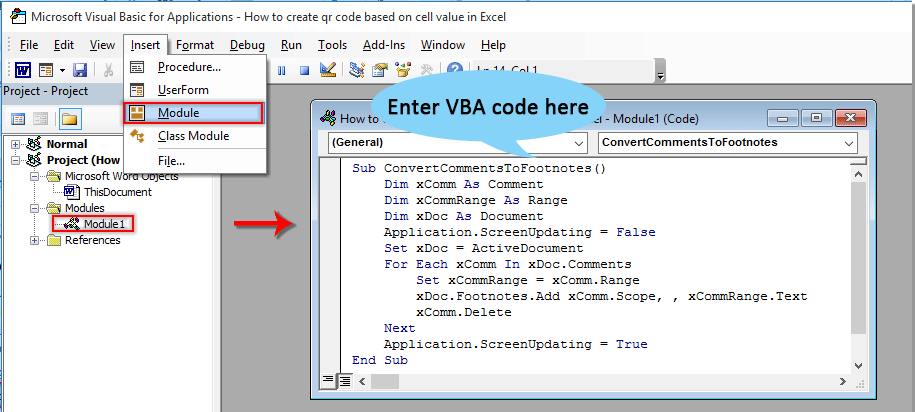Microsoft Word에서 주석을 각주 또는 미주로 변환하는 방법은 무엇입니까?
귀하의 Word 문서에 여러 주석이 있다고 가정할 때, 어떻게 하면 이러한 모든 주석을 한 번에 각주 또는 미주로 변환할 수 있을까요? 이 문서에서는 이를 달성하기 위한 VBA 방법을 제공합니다.
VBA 코드를 사용하여 주석을 각주 또는 미주로 변환
VBA 코드를 사용하여 주석을 각주 또는 미주로 변환
아래의 VBA 코드는 현재 문서의 모든 주석을 신속하게 각주 또는 미주로 변환하는 데 도움을 줄 수 있습니다. 아래 단계를 따르세요.
1. 변환하고자 하는 주석이 포함된 문서를 열고 Alt + F11 키를 눌러 Microsoft Visual Basic for Applications 창을 엽니다.
2. Microsoft Visual Basic for Applications 창에서 삽입 > 모듈을 클릭하세요. 그런 다음 아래 VBA 코드를 모듈 창에 복사합니다.
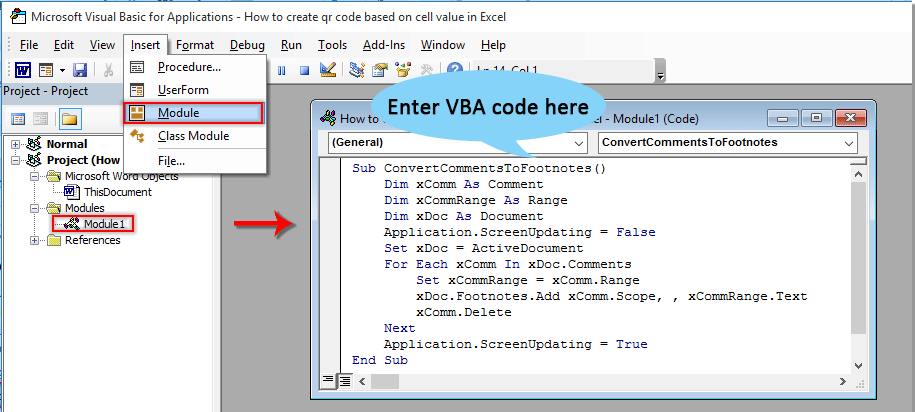
VBA 코드: 주석을 각주로 변환:
Sub ConvertCommentsToFootnotes()
Dim xComm As Comment
Dim xCommRange As Range
Dim xDoc As Document
Application.ScreenUpdating = False
Set xDoc = ActiveDocument
For Each xComm In xDoc.Comments
Set xCommRange = xComm.Range
xDoc.Footnotes.Add xComm.Scope, , xCommRange.Text
xComm.Delete
Next
Application.ScreenUpdating = True
End Sub
VBA 코드: 주석을 미주로 변환:
Sub ConvertCommentsToEndnotes()
Dim xComm As Comment
Dim xCommRange As Range
Dim xDoc As Document
Application.ScreenUpdating = False
Set xDoc = ActiveDocument
For Each xComm In xDoc.Comments
Set xCommRange = xComm.Range
xDoc.Endnotes.Add xComm.Scope, , xCommRange.Text
xComm.Delete
Next
Application.ScreenUpdating = True
End Sub
3. 코드를 실행하기 위해 F5 키를 누릅니다.
그러면 현재 문서의 모든 주석이 적용한 VBA 코드에 따라 즉시 각주 또는 미주로 변환됩니다.
관련 기사:
AI로 강화된 Kutools for Word로 더 적은 시간에 더 많은 작업 수행
Kutools for Word는 단순한 도구 모음이 아닙니다. 이는 생산성을 높이기 위해 설계된 스마트 솔루션입니다. AI 기반 기능과 가장 필수적인 기능들을 통해 Kutools는 당신이 더 적은 시간에 더 많은 일을 처리할 수 있도록 돕습니다.
- 내용을 즉시 요약, 다시 쓰기, 작성 및 번역합니다.
- 글을 작성하면서 실시간으로 문법, 구두점 및 스타일 제안을 통해 교정합니다.
- 레이아웃, 스타일 및 구조를 그대로 유지하면서 내용을 재구성하고 번역합니다.
- 콘텐츠를 40개 이상의 언어로 쉽게 번역하여 글로벌 도달 범위를 확장합니다.
- 현재 문서 내용에 기반한 즉각적인 도움말과 지능형 통찰을 받으세요.
- 섹션 나누기를 제거하는 것과 같은 작업을 완료하는 방법을 묻고, AI가 이를 안내하거나 대신 처리해 줍니다.
- 민감하거나 기밀 정보를 몇 초 만에 편집하여 완전한 개인정보 보호를 보장합니다.
- 모든 도구는 Word 내에서 원활하게 작동하며 언제나 손쉽게 접근 가능합니다.
- 문서를 생성하고, 개선하고, 번역하고, 요약하고, 보안을 적용하는 작업을 간편하게 수행하세요.
- 실시간으로 글을 작성하면서 문법, 명확성 및 어조를 개선하세요.
- 레이아웃이나 형식 변경 없이 내용을 재구성하고 번역합니다.
- 섹션 나누기를 제거하는 것과 같은 작업을 완료하는 방법을 묻고, AI가 이를 안내하거나 대신 처리해 줍니다.
- 모든 도구는 Word 내에서 원활하게 작동하며 언제나 손쉽게 접근 가능합니다.
Kutools for Word 정보 더 알아보기 지금 다운로드✨ Kutools for Office – 한 번의 설치로5가지 강력한 도구 제공!
Office Tab Pro · Kutools for Excel · Kutools for Outlook · Kutools for Word · Kutools for PowerPoint가 포함되어 있습니다
📦5가지 도구를 한 번에 이용 | 🔗 Microsoft Office와 무결점 통합 | ⚡ 즉시 저장 시간 절약 및 생산성 향상
최고의 오피스 생산성 도구
Kutools for Word - 100+ Word용 도구